Autor:
John Pratt
Data Creației:
14 Februarie 2021
Data Actualizării:
26 Iunie 2024

Conţinut
Te simți frustrat și atunci când pornești computerul cu Windows XP? Uneori, pare să treacă veacuri până să ajungi la muncă.Indiferent dacă aveți nevoie sau nu de acestea, Windows XP va porni mai întâi toate programele aflate în folderul de pornire. În acest articol, veți afla cum să accelerați procesul de pornire, eliminând programele care încetinesc pornirea.
A calca
 Faceți clic pe Start> Executare și tastați în caseta de text "msconfig" (fără ghilimele). Acum se va deschide programul „System Configuration Utility”.
Faceți clic pe Start> Executare și tastați în caseta de text "msconfig" (fără ghilimele). Acum se va deschide programul „System Configuration Utility”.  Faceți clic pe fila „Boot.ini”. Aici puteți vedea setările de pornire. Vedeți în dreapta: „Time-out”. Valoarea implicită este de 30 de secunde, ceea ce înseamnă că așteptați 30 de secunde pentru a porni. Puteți schimba acest lucru în, de exemplu, 4 secunde.
Faceți clic pe fila „Boot.ini”. Aici puteți vedea setările de pornire. Vedeți în dreapta: „Time-out”. Valoarea implicită este de 30 de secunde, ceea ce înseamnă că așteptați 30 de secunde pentru a porni. Puteți schimba acest lucru în, de exemplu, 4 secunde.  Ștergeți fișierele temporare de pe computer pentru a face computerul să funcționeze mai rapid. Faceți clic pe Start> Executare și în caseta de text introduceți „% temp%” (fără ghilimele). Apoi faceți clic pe OK. Acum va apărea un folder cu multe fișiere. Faceți clic pe „Editați” și apoi „Selectați tot”. Acum faceți clic pe „Fișier” și apoi pe „Ștergeți”. Înainte de a face acest lucru, asigurați-vă că vă aflați în folderul potrivit: ar trebui să scrie „temp” în partea de sus.
Ștergeți fișierele temporare de pe computer pentru a face computerul să funcționeze mai rapid. Faceți clic pe Start> Executare și în caseta de text introduceți „% temp%” (fără ghilimele). Apoi faceți clic pe OK. Acum va apărea un folder cu multe fișiere. Faceți clic pe „Editați” și apoi „Selectați tot”. Acum faceți clic pe „Fișier” și apoi pe „Ștergeți”. Înainte de a face acest lucru, asigurați-vă că vă aflați în folderul potrivit: ar trebui să scrie „temp” în partea de sus.  Verificați discul. Accesați „Computerul meu”. Faceți clic dreapta pe unitatea C: și faceți clic pe „Proprietăți”. Aici puteți verifica discul pentru erori.
Verificați discul. Accesați „Computerul meu”. Faceți clic dreapta pe unitatea C: și faceți clic pe „Proprietăți”. Aici puteți verifica discul pentru erori. 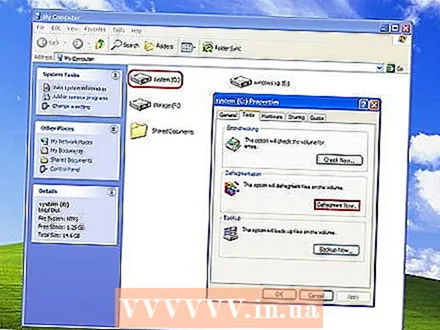 Defragmentați discul o dată pe lună. Faceți clic pe Start> Accesorii> Instrumente de sistem> Defragmentare disc. Selectați o unitate și apăsați Analize pentru a vedea dacă trebuie să defragmentați unitatea. Apoi faceți clic pe Defragment pentru a porni defragmentatorul de disc. Defragmentarea se face pe disc, opțional poate fi afișat un raport cu informații suplimentare.
Defragmentați discul o dată pe lună. Faceți clic pe Start> Accesorii> Instrumente de sistem> Defragmentare disc. Selectați o unitate și apăsați Analize pentru a vedea dacă trebuie să defragmentați unitatea. Apoi faceți clic pe Defragment pentru a porni defragmentatorul de disc. Defragmentarea se face pe disc, opțional poate fi afișat un raport cu informații suplimentare.
Metoda 1 din 2: Hibernare
 O altă modalitate este setarea optimă a modului de repaus (hibernare). Modul Sleep oprește Windows mai repede decât de obicei și, de asemenea, îl repornește mai repede. Este util și pentru că economisește energie electrică.
O altă modalitate este setarea optimă a modului de repaus (hibernare). Modul Sleep oprește Windows mai repede decât de obicei și, de asemenea, îl repornește mai repede. Este util și pentru că economisește energie electrică. 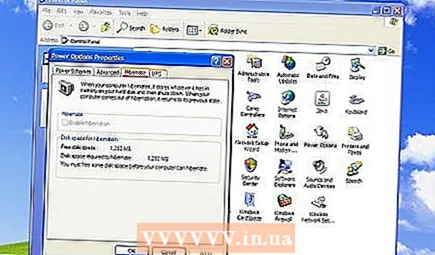 Accesați Start> Panou de control> Panou de control> Opțiuni de alimentare> Hibernare.
Accesați Start> Panou de control> Panou de control> Opțiuni de alimentare> Hibernare.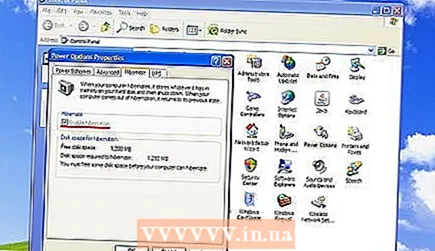 Faceți clic pe „Activați hibernarea”.
Faceți clic pe „Activați hibernarea”. Faceți clic pe fila „Avansat” și modificați funcția butonului de alimentare, dacă este necesar. Apoi puteți pune computerul în modul de repaus apăsând butonul de alimentare. O altă modalitate este să apăsați tasta Shift atunci când vă aflați în meniul „Opriți computerul”.
Faceți clic pe fila „Avansat” și modificați funcția butonului de alimentare, dacă este necesar. Apoi puteți pune computerul în modul de repaus apăsând butonul de alimentare. O altă modalitate este să apăsați tasta Shift atunci când vă aflați în meniul „Opriți computerul”.  Reporniți computerul în fiecare săptămână pentru a curăța computerul.
Reporniți computerul în fiecare săptămână pentru a curăța computerul.
Metoda 2 din 2: Pre-preluare
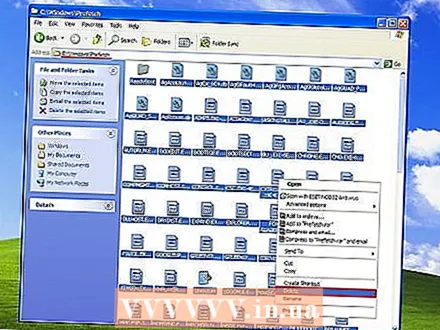 accesați folderul Windows (adesea acesta este C:/ Windows), acolo veți găsi un folder numit „prefetch”. Ștergeți toate fișierele din acest folder. Acum avem nevoie de o cheie de registru pentru a schimba acest lucru. Deschideți regedit și căutați cheia:
accesați folderul Windows (adesea acesta este C:/ Windows), acolo veți găsi un folder numit „prefetch”. Ștergeți toate fișierele din acest folder. Acum avem nevoie de o cheie de registru pentru a schimba acest lucru. Deschideți regedit și căutați cheia: 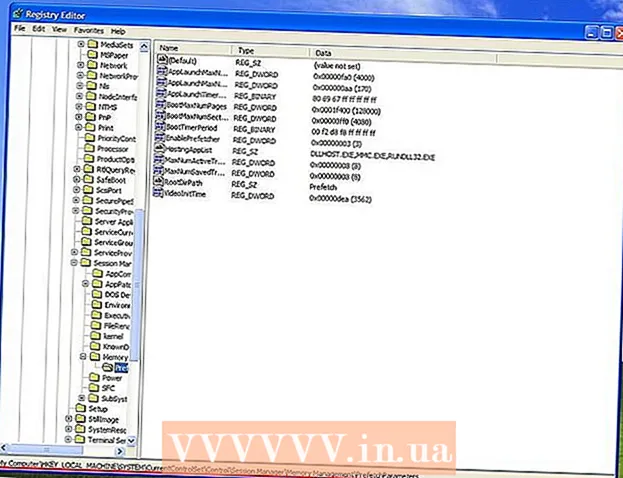 HKEY_LOCAL_MACHINE SYSTEM CurrentControlSet Control Session Manager Memory Management PrefetchParameters
HKEY_LOCAL_MACHINE SYSTEM CurrentControlSet Control Session Manager Memory Management PrefetchParameters  Sub această cheie veți găsi o valoare numită „EnablePrefetcher”.
Sub această cheie veți găsi o valoare numită „EnablePrefetcher”.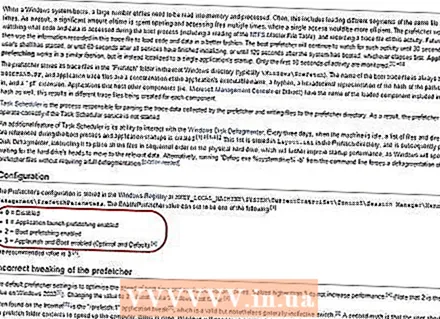 Există patru valori posibile:
Există patru valori posibile: - Dezactivat: Sistemul de preluare este dezactivat.
- Dezactivat: Sistemul de preluare este dezactivat.  - Cerere: Pre-preluarea memorează numai programe în cache.
- Cerere: Pre-preluarea memorează numai programe în cache.  - Barcă : Pre-preluarea memorează numai fișierele de boot ale sistemului.
- Barcă : Pre-preluarea memorează numai fișierele de boot ale sistemului.  - Toate: Pre-preluarea memorează în cache fișierele de pornire și program.
- Toate: Pre-preluarea memorează în cache fișierele de pornire și program.  Nu trebuie să dezactivați complet preluarea completă. Acest lucru face ca timpul de pornire să fie mai lung. Asta pentru că este, de asemenea, folosit pentru a încărca fișierele de încărcare mai repede. Selectați opțiunea 2 (Aplicație).
Nu trebuie să dezactivați complet preluarea completă. Acest lucru face ca timpul de pornire să fie mai lung. Asta pentru că este, de asemenea, folosit pentru a încărca fișierele de încărcare mai repede. Selectați opțiunea 2 (Aplicație).  Introduceți valoarea „2” și reporniți.
Introduceți valoarea „2” și reporniți. A doua pornire ar trebui să meargă mult mai repede. Notă: pornirea programelor ar putea fi de fapt mai lentă.
A doua pornire ar trebui să meargă mult mai repede. Notă: pornirea programelor ar putea fi de fapt mai lentă.
sfaturi
- Eliminați lansatoarele inutile.
- Când instalați software nou, nu alegeți să adăugați acel program în folderul de pornire.
- Verificați regulat ce programe sunt în folderul de pornire. Este posibil să existe programe spion în dosar.
- Vizitați http://www.Sysinfo.org și căutați programul dacă nu știți ce este.
- de asemenea, puteți instala mai multă memorie RAM în computer. Mai multă memorie RAM nu este scumpă în zilele noastre și va îmbunătăți considerabil timpul de pornire.
Avertizări
- Permiteți scanerelor antivirus să înceapă automat, altfel nu mai sunteți protejat.
- Faceți întotdeauna backup înainte de a efectua modificări.
- Închideți toate programele înainte de a modifica setările.
- Citiți mai întâi instrucțiunile cu atenție.



